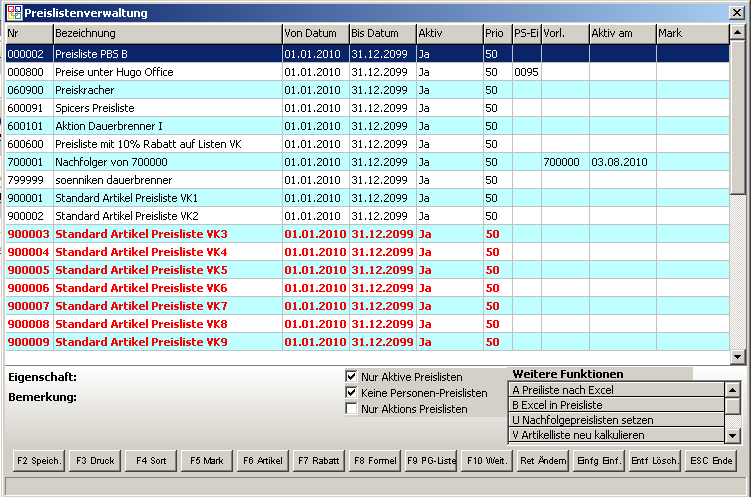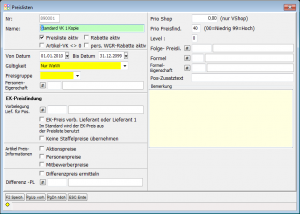OBS/Kostenpflichtige Module/Preislisten
- A Preise aktualisieren
- C Personen übertragen
- E Kategorien verwalten
- G Kataloge verwalten
- I Merkliste übertragen
- K Varianten übertragen
- L Artikelvarianten übertragen
- M Referenzarten übertragen
- N Lagerbestände verwalten
- U Bestellungen einlesen
- V leere Passworte füllen
- W Update-Informationen zurücksetzen
- X Konfiguration
- Z Protokoll
Das Modul Preislisten ersetzt die Standard-Preisfindung über VK-1 is VK-9 aus dem Artikel, Aktionspreisen und personenbezogenen Preisen. Die Preisfindung wird durch das Modul deutlich variabler. Die Gültigkeit von Preislisten ist auf bestimmte Zeiträume begrenzt und lässt sich auch auf bestimmte Programmteile eingrenzen: Warenwirtschaft (Angebote, Aufträge usw.), Kasse und Shop (-Schnittstellen). Preise lassen sich so viel individueller anpassen und über Eigenschaften oder Preisgruppen mehr als nur einem Kunden zuordnen.
Liste
Die Pflege der Preisgruppen/Preislisten kann über den Artikelstamm unter F10 → J3 Preislisten Verwaltung oder über den Personenstamm unter F10 C2 Preisgruppen/Preislisten mit der Einfg-Taste erfolgen.
Es können beliebig viele Preislisten angelegt werden. Diese werden für die Preisfindung des besten (niedrigsten) Preises für einen Artikel herangezogen, wenn sie x Preisliste aktiv gesetzt haben und der Gültigkeitszeitraum von -, bis Datum noch nicht abgelaufen ist und sie dem Kunden zugeordnet worden sind (siehe Preisgruppen/Preislisten einer Person).
Die Preislistenverwaltung
Die folgende Übersicht dient der Anzeige und Verwaltung der Preislisten:
In der Preislistenverwaltung beschreiben die folgenden Felder die Datensätze:
- Nr - Nummer der Preisliste
- Bezeichnung - Bezeichnung der Preisliste
- von Datum - Gültigkeitsbeginn der Preisliste
- bis Datum - Gültigkeitsende der Preisliste
- Aktiv (Ja/Nein) - Preisliste ist aktiv
- Prio - Priorität für die Bestpreisfindung
- PS-Eig - Personen mit dieser Eigenschaft, bekommen diese Preisliste zugeordnet
- Vorl. - Vorläufer der Preisliste
- Aktiv am - Aktivierungsdatum der Nachfolger Preisliste
- Mark - Markierung * für die Preisliste ist gesetzt/nicht gesetzt
Die Grundeinstellung für die Preislisten Übersicht lautet wie folgt:
- x nur aktive Preislisten
- x keine Personen-Preislisten
- _ nur Aktions-Preislisten
Diese Anzeige Optionen können nach Bedarf geändert werden.
Tasten und Schaltflächen
Die Tasten Bild ↑, Bild ↓ oder ↑ / ↓, dienen der schnellen Bearbeitung der Preislisten und führen direkt zur vorigen bzw. zur nächsten Preisliste. Mit Entf kann eine Preisliste gelöscht werden - das ist nur möglich, wenn diese Preisliste in keiner Preislistengruppe verwendet wird. Folgende Tasten und Schaltflächen sind vorhanden:
- F6 Artikel - Pflege der Artikel, die in der Preisliste enthalten sind
- F7 Rabatt - Hier sehen Sie eine Übersicht der hinterlegten Preislistenrabatte für diese Preisliste.
- F8 Formel - zeigt Ihnen die hinterlegte Formel an. (siehe auch D - Formelverwaltung )
- F9 PG-Liste Pflege der Preisgruppen, darunter die Pflege der Zuordnung
- F10 Weit - Es wird Ihnen eine Liste der weiteren Funktionen angezeigt
Ein manuelles Ändern von Preisen (VK1-VK9) direkt beim Artikel wird sofort automatisch in der entsprechenden Preisliste (900001-900009) nachgezogen. Dasselbe gilt für eine Änderung eines Preises in einer Preisliste (900001-900009), auch hier wird die Änderung sofort direkt bei dem Artikel nachgezogen. Die Funktion X Artikel (Vk1 - VK9) aus Preislisten übernehmen ist dann notwendig, wenn die Preislisten 900001- 900002 auf automatischem Wege überschrieben worden sind (z.B. per Import aus einer Excel Liste). Die Zuordnung einer Preisliste über eine Eigenschaft funktioniert wie folgt:
Einer Preisliste wird eine Eigenschaft hinterlegt. Nun wird diese Eigenschaft ebenfalls bei einer Person hinterlegt - damit ist die Preisliste dieser Person zugeordnet. Dieses Verfahren bietet sich an, wenn einer bestimmten Personengruppe eine Preisliste hinterlegt werden soll. Die Personengruppe kann leicht über eine Auswertung vom Typ Person definiert werden. In der Auswertung kann der Personengruppe über F6 Eigens. die Eigenschaft der Preisliste zugewiesen werden. Es gibt zudem die Möglichkeit, auch mehreren Preislisten über den Auswertungstyp Preislisten per F6 Eigens. eine Eigenschaft zuzuweisen. Das Entfernen der Eigenschaften bei Personen und Preislisten funktioniert in gleicher Weise in den entsprechenden Auswertungen.
Weitere Funktionen
Mit F10 Weitere öffnen Sie die weiteren Funktionen der Preislistenverwaltung. Hier finden Sie folgende Punkte:
| Menüpunkt | Beschreibung |
|---|---|
| A Preisliste nach Excel | Exportieren Sie Ihre Preisliste als Excel-Datei in einen von Ihnen gewählten Ordner. |
| B1 Excel in Preisliste | Importieren Sie Daten aus Excel in Ihre Preisliste(900001 - 900009 dürfen nicht überschrieben werden) |
| B2 freie Excel in Preisliste | Importieren Sie Daten aus Excel in Ihre Preisliste(900001 - 900009 dürfen nicht überschrieben werden). Anders als unter B1 können die Spalten hier frei definiert werden. |
| B3 Lieferanten-Preise aus CSV in Preisliste | Importieren Sie Daten aus einer CSV-Datei in Ihre Preisliste |
| C Automatische Vorgänge Preislisten | Pflegen Sie hier die Automatiken für Ihre Preislisten. So können Füllen der Preislisten, Kalkulation oder Übernahme der Preise in den Artikelstamm automatisch ausgeführt werden. Preislisten müssen aktiv sein, damit eine Automatik ausgeführt wird. |
| D Formelverwaltung | Verwalten Sie hier alle Formeln zur Neukalkulation. Mit F8 können Sie sich die Formel anzeigen lassen und mit ↩ Enter ändern. |
| E1 Angebot nach Preisliste | Ermöglicht die Übernahme eines Angebots in eine Preisliste. |
| E2 Preisliste nach Angebot | Erstellt aus der vorhandenen Preislisten ein Angebot für einen Kunden. |
| F Personen, welchen diese Preisliste direkt zugeordnet ist | Zeig alle Personen, denen die Preisliste direkt zugeordnet ist. "Direkt" bedeutet die Zuordnung erfolgte über die Liste Personen Preisgruppen / Preislisten für Person im Personenstamm und nicht über eine Preisgruppe oder Eigenschaft. |
| H Preislistenhistorie erstellen | Artikelpreise der Preislisten werden vermerkt bzw. eine Differenz wird festgestellt |
| L Alle Artikel aus Preisliste entfernen | Löschen Sie alle Artikel, die in der Preisliste enthalten sind. |
| P Protokoll Preislisten | Öffnet das Fenster Preislisten Log, in dem alle relevanten Vorgänge der Preislisten aufgelistet werden. |
| Q Bei allen Artikeln dieser Preisliste "Preislistenkalkulation" aktiv setzen | Hier können Sie für alle Artikel, die in dieser Preisliste enthalten sind, im Artikelstamm die Preiskalkulation aktiv setzen. Dies ist nur relevant, wenn die Einstellung im Kalkulationsmakro geprüft wird! |
| R Simple Systems | Ruft zur Preisliste die Datenverwaltung für Simple Systems auf. HINWEIS: Erfordert das Modul "Simple Systems"!
|
| S1 Preisliste in den Shop übertragen | Dieser Punkt ist sichtbar, wenn die Preisliste mindestens einer Shop-Schnittstelle mit Preislistenexport zugeordnet ist (siehe S3). Überträgt die Preisliste in alle zugeordnete Shops. |
| S2 Eigenschaften pflegen | Zuordnung von Eigenschaften zur Preisliste |
| S3 Preislisten für Shop(s) freigeben | Ruft ein Auswahlfenster für die Zuordnung zu eingetragenen Shop-Schnittstellen auf. |
| T Lieferanten in Preisliste übernehmen | Übernehmen Sie alle Artikel eines Lieferanten in Ihre Preisliste. Sie werden nach Staffelpreisübernahme und Warengruppen-Priorität gefragt. Danach öffnet sich eine Liste, aus der Sie einen Lieferanten auswählen können. Sind schon Artikel in der Liste vorhanden, werden diese entfernt. |
| T1 BMECAT | HINWEIS: Erforder das Modul BMEcat Export
|
| U Nachfolgepreislisten setzen | Ist eine aktive Preisliste ausgelaufen und hat diese eine Nachfolgepreisliste eingetragen, so wird die Nachfolgepreisliste auf Aktiv = J gesetzt. |
| V Artikelliste neu kalkulieren | Kalkuliert die Preisliste anhand der hinterlegten Formel neu. Sie können die Formel einer Preisliste unter F8 bearbeiten oder in der Eingabemaske eine Formel aus der Formelverwaltung (Weitere Funktion D) eintragen. |
| W1 Artikelauswertung in Preisliste übernehmen | Übernimmt die Artikelpreise aus dem Artikelstamm anhand einer Artikelauswertung. |
| W2 Artikel-(VK1-VK9) aus Preislisten 1-9 übernehmen (Preisliste -> Artikelstamm) | Übernehmen Sie die Preise der jeweiligen VK-Preisliste in den entsprechenden Verkaufspreis des Artikels. Durchläuft die VK-Preislisten 900001 bis 9000009. |
| W3 Artikel-(VK1-VK9) nach Preislisten 1-9 übernehmen (Artikelstamm -> Preisliste) | Übernehmen Sie die Verkaufspreise aus dem Artikelstamm in die jeweiligen VK-Preisliste (VK1 bis VK9 entsprechend nach Preisliste 900001 bis 900009). |
| X Konfiguration | Erweiterte Einstellungen für die Preislistenverwaltung, Automatiken und die Preisfindung. |
| Y1 Preisliste aaaaaa nach Preisliste xxxxxx übernehmen | Kopieren Sie die zu Grunde liegende Preisliste auf eine andere vorhandene - auszuwählende - Preisliste. Bei Neuanlage muss zuvor eine neue leere Preisliste erstellt werden. |
| Y2 Preisliste aaaaaa in Preisliste xxxxxx verschmelzen | Nur neue Artikel der zu Grunde liegenden Preisliste werden in die andere vorhandene - auszuwählende - Preisliste übernommen. |
| Z1 Für Artikel-(VK1-VK9) Preislisten 900001 - 900009 anlegen (Support) | Erzeugt die Standard Preisgruppen und Preislisten 900001 - 900009 und übernimmt die aktuellen Verkaufspreise aus dem Artikelstamm. HINWEIS: Erfordert Adminrechte
|
| Z2 Personen-Preislisten anlegen (Support) | Legt aus den personenbezogenen Preisen entsprechende Preislisten an. HINWEIS: Erfordert Adminrechte
|
Eingabemaske
Allgemein
Auf der Linken Seite sehen Sie oben folgende allgemeine Angaben zur Preisliste:
- Nr
- Die sechsstellige Nummer der Preisliste. Der Wert kann nur bei der Neuanlage verändert werden.
- Name
- Der Name der Preisliste kann frei vergeben werden und dient zur einfachen Wiedererkennung und kurzen Beschreibung der Preisliste. Der Name wird z. B. mit in den VShop Übertragen.
- Preisliste aktiv
- Dieses Feld aktiviert die Preisliste unabhängig der Einstellungen für die Gültigkeit. HINWEIS: Preislisten-Automatiken werden für deaktivierte Preislisten nicht ausgeführt.
- Artikel-VK <> 0
- Die Übernahme von Artikeln mit einem leeren VK wird mit dieser Einstellung für die Automatik-Kommandos "Füllen einer Preisliste aus Artikel VK", "Füllen einer Preisliste aus Lieferant", "Füllen einer Preisliste aus Artikel Prio Lieferant" und "Füllen einer Preisliste aus Auswertung" unterbunden.
- Rabatte aktiv
- Aktiviert die Möglichkeit einer Preisliste unter F7 Rabatte zu hinterlegen. Diese Rabatte werden später als Positionsrabatte in der Positionserfassung eingefügt.HINWEIS: Rabatte aktiv und pers. WGR-Rabatte aktiv können nicht gleichzeitig aktiv sein.
- pers. WGR-Rabatte aktiv
- In der Positionserfassung werden die Warengruppen-Rabatte des Kunden verwendet.HINWEIS: Rabatte aktiv und pers. WGR-Rabatte aktiv können nicht gleichzeitig aktiv sein.
Gültigkeit
Im zweiten Bereich der linken Seite, können Sie die Gültigkeit der Preisliste mit folgenden Feldern beeinflussen:
- Von/Bis Datum
- Angabe des Gültigkeitszeitraums für die Preisliste. Außerhalb des Zeitraums werden die Preise nicht mehr gezogen.HINWEIS: Die Preisliste wird nicht automatisch deaktiviert (Preisliste aktiv).
- Gültigkeit
- Das Feld Gültigkeit gibt Ihnen die Möglichkeit Preise nur für bestimmte Teile des Programms freizugeben. Zur Zeit unterscheidet OBS zwischen WaWi, Kasse und Shop.HINWEIS: Ist in der Gültigkeit der Wert Shop enthalten, so öffnet sich beim Speichern ein Auswahl-Dialog für die Shop-Zuordnung.
- Preisgruppe
- Dieses Feld ermöglicht Ihnen die Zuordnung der Preisliste zu einer Standard-Preisgruppe direkt in der Preisliste selbst.
- Personen-Eigenschaft
- Die Preisliste wird bei allen Personen gezogen, denen die hier eingetragene Eigenschaft hinterlegt ist.
EK-Preisfindung
Standardmäßig wird der EK für die Positionen aus dem Preisfeld EK-Kalk gezogen. Dies lässt sich hier übersteuern.
- Vorbelegung Lief. für Pos.
- Der eingetragene Lieferant wird in der Positionserfassung als Lieferant gezogen.
- EK-Preis vorb. Lieferant oder Lieferant 1
- Der Einkaufspreis wird nicht mehr aus der Preisliste gezogen. Sollte Vorbelegung Lief. für Pos. gesetzt sein, so wird der Einkaufspreis von diesem Lieferanten gezogen. Andernfalls wird der Einkaufspreis vom ersten Lieferanten des Artikels gezogen.HINWEIS: Es wird empfohlen dieses Häkchen für personenbezogene Preislisten und Standard VK-Listen zu setzen, da die Preisdaten personenbezogener Preislisten in der Regel nicht regelmäßig aktualisiert werden. So wird sichergestellt, dass in Vorgängen immer der aktuelle EK des Lieferanten gezogen wird.
- Keine Staffelpreise übernehmen
- Staffeln aus Einkaufspreisen werden für diese Preisliste nicht mehr gezogen
Artikel Preisinformationen
Zusätzliche Informationen, nach denen z. B. selektiert werden kann
- Aktionspreise
- Sie können die Preisliste als Aktionspreisliste markieren. In der Preislistenverwaltung können Sie danach filtern.
- Personenpreise
- Markiert eine Preisliste als personenbezogene Preisliste. Bei der Anlage über den Personenstamm wird dies automatisch gesetzt. In der Standardansicht der Preislistenverwaltung werden diese Preislisten ausgeblendet.
- Mitbewerberpreise
- Wird für Preislisten genutzt, die keine Eigenen Preise enthalten, sondern Preise eines Mitbewerbers.
- Preisgarantie
- VK-Preise der Preisliste sind garantiert. Es kann keine Kalkulation auf die Preisliste ausgeführt werden.HINWEIS: Besonderheit brShop24-Preisexport: Bei aktivierter VK-Prüfung (VK > EK) werden Preislisten ignoriert, wenn dieses Häkchen gesetzt ist.
Differenzen
Aktivieren der Ermittlung von Preisdifferenz
- Differenzpreis ermitteln
- Aktiviert die Ermittlung von Preisdifferenzen für Personen mit der Eigenschaft 9019 Differenzpreis ausweisen. Für die Ermittlung des Preises muss eine Differenzpreisliste im Feld Differenz-PL eingetragen sein.
- Differenz-PL
- Angabe der sechsstelligen Preislistennummer für die Preisliste, die zur Ermittlung des Differenzpreises verwendet werden soll.
Sonstiges
- Prio Shop
- Abweichende Priorität für die Preisliste im VShop 4. Ist der Wert 0, so wird der Wert aus Prio Preisfind. in den VShop übertragen.
- Prio Preisfind.
- Priorität für die Preisfindung. Je höher der Wert, desto eher wird diese Preisliste gezogen. Ermöglicht so das Übersteuern von Preisen (auch günstigere Preise) von anderen Preislisten.
- Level
- Begrenzen des Zugriffs auf die Preisliste anhand des Benutzerlevels. Preislisten werden in der Preislistenverwaltung nur angezeigt, wenn das Benutzerlevel größer oder gleich dem Level der Preisliste ist.
- Folge-Preisli.
- Bei Benutzung der Funktionen für Nachfolgepreislisten (wird über F10 U automatisch aktiviert) wählen Sie hier aus der sich öffnenden Liste eine Folgepreisliste.
- Formel
- Wählen Sie hier aus der sich öffnenden Liste eine Formel, nach der die EK/VK Preise kalkuliert werden sollen. Die Formeln können unter den weiteren Funktionen (F10) im Punkt D Formelverwaltung bearbeitet werden.
- Formel-Eigenschaft
- Die hier eingetragene Eigenschaft kann im Automatik-Kommando Kalkulation einer Preisliste als Parameter eingetragen werden. Auf diese Weise können mehrere Preislisten mit einem Kommando Kalkulations-Kommando kalkuliert werden.
- Pos-Zusatztext
- Bemerkung
- Freies Feld für Notizen/Bemerkungen zur Preisliste. Sie können dieses Feld nutzen, um Z. B. ausführlicher zu beschreiben, wofür die Preisliste angelegt wurde.
Konfiguration
Die Konfiguration finden Sie in den weiteren Funktionen der Preislistenverwaltung unter dem Punkt X Konfiguration.
| Einstellung | Beschreibung |
|---|---|
| Auto.Anlage.PersPreis.ErstePreislisten | Bei Änderung eines Preises in der Positionserfassung kann auf Nachfrage ein Preis als personenbezogener Preis gespeichert werden. Ist diese Einstellung aktiv (J), so wird der Preis in der personenbezogenen Preisliste mit der höchsten Priorität eingetragen. Ist diese Einstellung deaktiviert (N), so wird ein Preis nur übernommen, wenn maximal eine Preisliste gefunden wird. Es wird daher empfohlen diese Einstellung auf "J" zu stellen, wenn mit mehreren personenbezogenen Preislisten pro Person/Kunde gearbeitet wird. ACHTUNG: Es werden nur personenbezogene (Häkchen in Preisliste) Preislisten beachten, welche dem Kunden direkt zugeordnet sind! HINWEIS: Die Funktionalität Preisänderungen in der Positionserfassung als personenbezogene Preise zu speichern ist abhängig vom Programmparameter 473.
|
| Auto.Anlage.PersPreis.MultiPers | Bei Änderung eines Preises in der Positionserfassung kann auf Nachfrage ein Preis als personenbezogener Preis gespeichert werden. Ist diese Einstellung aktiv (J), so wird der Preis auch in eine Preisliste übernommen, die noch anderen Kunden zugeordnet ist. ACHTUNG: Es werden nur personenbezogene (Häkchen in Preisliste) Preislisten beachten, welche dem Kunden direkt zugeordnet sind! HINWEIS: Die Funktionalität Preisänderungen in der Positionserfassung als personenbezogene Preise zu speichern ist abhängig vom Programmparameter 473.
|
| Preisfindung.VK.Ersatz.DiverseDebitoren | Die Preisfindung zieht den Preis aus der Standard-Preisliste des Diversen Debitors, sollte in zugeordneten Preislisten eines Kunden kein gültiger Preis zu einem Artikel gefunden werden. Standardwert: N Siehe dazu die Erklärung FAQ Preislisten: Wie funktioniert die Preisfindung?. HINWEIS: Der Diverse Debitor ist die Kundennummer 100000. Bei abweichender Länge der Personennummern entsprechend weitere Nullen am Ende anhängen.
|
| Preisfindung.VK.Ersatz.VKPreisliste | Gültige Werte sind 1 bis 9. Die Preisfindung zieht den Preis aus der Standard-Preisliste des eingetragenen VKs, sollte in zugeordneten Preislisten eines Kunden kein gültiger Preis zu einem Artikel gefunden werden. Ist Preisfindung.VK.Ersatz.DiverseDebitoren aktiv, so wird die Preisliste des Debitors bevorzugt gezogen. Standardwert: 1 Siehe dazu die Erklärung FAQ Preislisten: Wie funktioniert die Preisfindung?. |